Este recurso oculto do iPhone é a maneira mais fácil de fazer anotações rapidamente

Aprenda a fazer Notas Rápidas no iPhone quando quiser salvar texto, links e imagens de forma rápida e fácil.
Saber como gravar chamadas telefônicas em um iPhone pode ser útil, esteja você gravando uma entrevista, uma chamada de atendimento ao cliente ou apenas uma conversa com um ente querido. Mas não é um recurso que a Apple inclui em seu iPhone.
Por mais que o iOS 16 esteja repleto de recursos, a gravação de chamadas não é um deles. Mas você não está totalmente sem sorte, pois existem várias opções para gravar uma ligação telefônica de um iPhone - e algumas delas não custam um centavo.
Antes de darmos um resumo do que você pode usar para gravar uma ligação no iPhone, é melhor certificar-se de que você tem permissão legal para gravar sua conversa. Dependendo de onde você mora, as leis relativas à gravação de conversas são diferentes.
Na maioria dos estados dos EUA, aplicam-se as regras de "parte única", desde que uma pessoa envolvida esteja ciente da gravação (neste caso, você), então você pode apertar o botão de gravação. No entanto, é uma boa educação deixar a pessoa do outro lado da linha saber que está sendo gravada.
Em 11 estados dos EUA – Califórnia, Delaware, Flórida, Illinois, Maryland, Massachusetts, Montana, Nevada, New Hampshire, Pensilvânia e Washington – aplicam-se as regras de consentimento de duas partes. Isso significa que ambos os participantes devem concordar em serem gravados. Em Connecticut, todas as partes devem estar cientes das gravações eletrônicas, com algumas exceções.
Se você estiver no Reino Unido, poderá fazer gravações apenas para uso pessoal, sem revelar o fato aos outros chamadores. No entanto, não é permitido compartilhar ou publicar os dados sem permissão.
Não importa onde você mora, informar o(s) outro(s) interlocutor(es) sobre o que você está fazendo sempre será a melhor decisão. Se você não estiver nos EUA ou no Reino Unido, verifique a lei de onde você está antes de começar.
Como gravar chamadas telefônicas em um iPhone
Você tem três opções diferentes quando se trata de gravar uma chamada telefônica em um iPhone - usar um aplicativo de gravação de terceiros, acessar o Google Voice e seu recurso de gravação integrado ou pagar por um serviço de gravação. Vamos analisar os prós e os contras de cada abordagem.
Aplicativos para gravar chamadas do iPhone
Você pode pensar que "existe um aplicativo para isso" para preencher a capacidade de gravar chamadas do iPhone. Mas não é tão simples assim, pois a Apple bloqueia o acesso de aplicativos ao aplicativo Telefone. Ainda assim, existem opções como nossa escolha favorita, Rev Call Recorder .
Rev Call Recording mescla sua linha e a pessoa do outro lado da chamada com uma terceira linha que é então gravada. O aplicativo é gratuito, sem limite de tempo para gravar. A única cobrança ocorre se você quiser uma transcrição de sua ligação por US$ 1,50 por minuto.
Há uma outra limitação com Rev Call Recorder. Funciona apenas com números dos EUA começando com +1. Se você mora fora dos EUA, precisará procurar outro lugar.
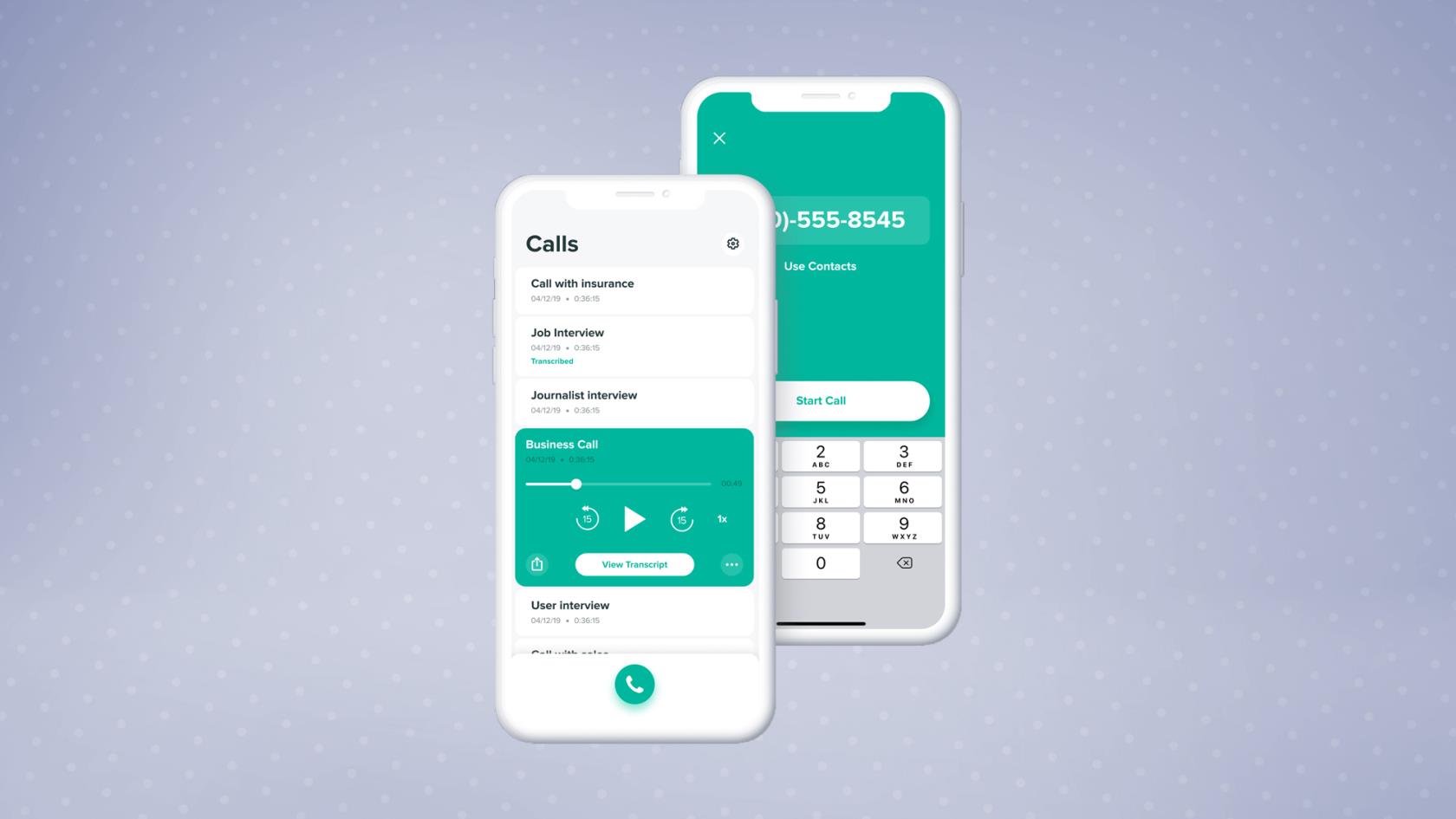
(Crédito da imagem: Rev)
Dito isso, há muitos outros aplicativos bem avaliados para escolher se você simplesmente pesquisar na App Store. Esteja ciente de que a maioria exigirá algum tipo de compra no aplicativo se você quiser usar seus conjuntos completos de recursos.
Outras opções da App Store incluem:
Google Voice para gravar chamadas do iPhone
O serviço fácil de usar do Google Voice oferece um número que você pode acessar no seu iPhone e em outros dispositivos, mas também é um método limitado de gravar todas as chamadas recebidas.
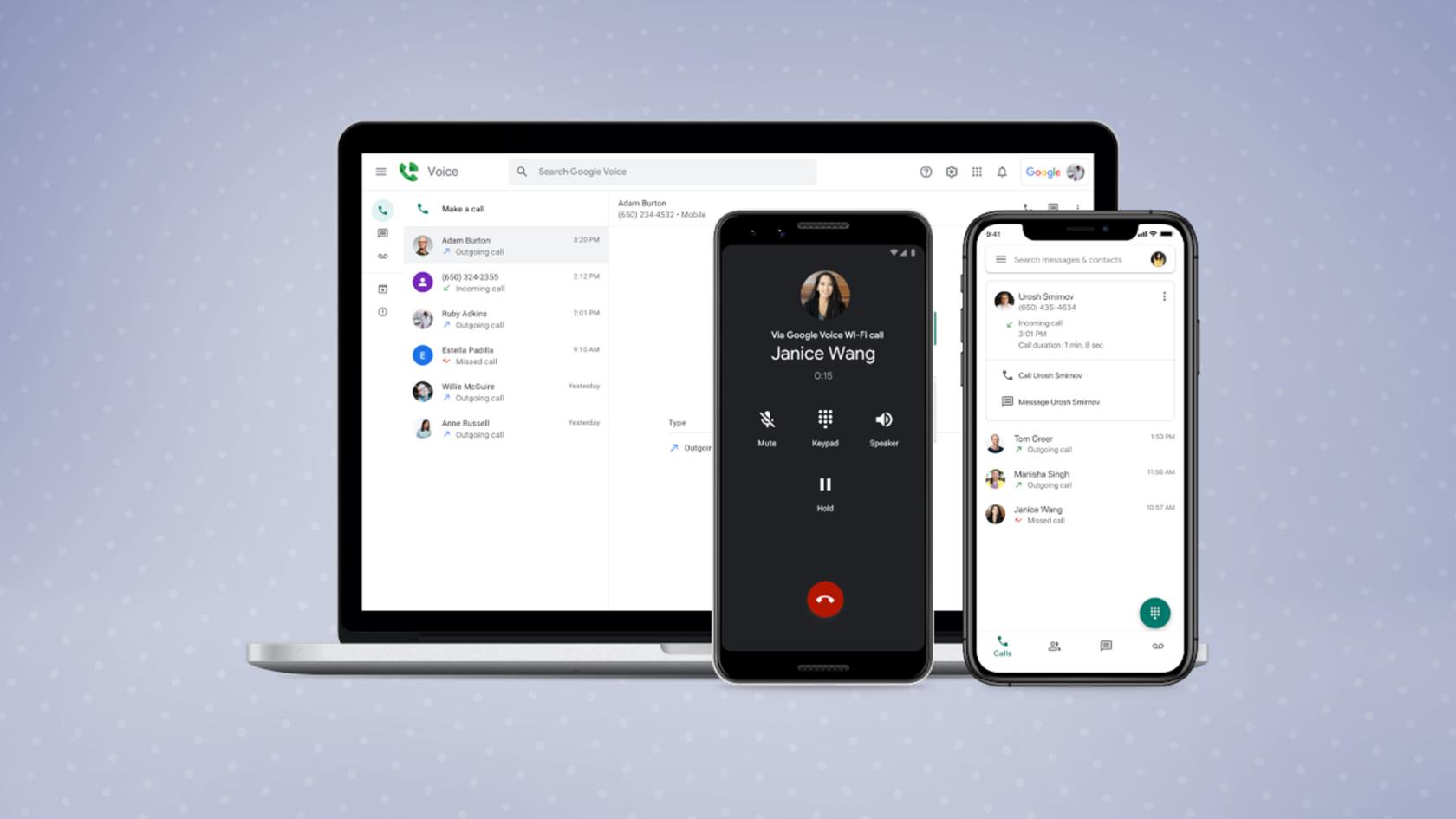
(Crédito da imagem: Google)
Depois de configurar sua conta do Google Voice, vá para Configurações , depois Chamadas e Opções de chamadas recebidas . Aqui, você pode ativar um botão de alternância que permite ativar e desativar a gravação pressionando a tecla 4 no teclado numérico do seu iPhone durante as chamadas. A gravação é encaminhada para seu e-mail depois que você termina ou pode ser encontrada entre suas mensagens de voz no aplicativo.
A principal limitação da gravação de chamadas do Google Voice é que o serviço grava apenas as chamadas recebidas. Você não pode gravar nenhuma chamada que fizer. Durante a gravação, uma voz automatizada anunciará que a chamada está sendo gravada, para resolver qualquer problema de consentimento.
Um recurso de bônus útil é o serviço de transcrição de correio de voz do Voice. Se você perder uma chamada, mas precisar manter um registro dela, poderá obter uma versão em texto ou em áudio sem problemas.
Serviços de gravação para chamadas do iPhone
Se você não deseja usar um aplicativo, por exemplo, porque também grava regularmente de números de telefone fixo, pode configurar um serviço separado, como RecordiaPro ou Recordator .
Ambos oferecem pacotes pré-pagos, dependendo de quanto tempo você planeja gravar - o RecordiaPro começa em $ 29,99 / mês, enquanto o Recordator custa $ 10 por 67 minutos de gravação. Ambos permitem que você disque um número, antes ou durante uma chamada, para adicionar um participante de gravação às suas chamadas. Quando terminar, faça o login nos respectivos serviços online para acessar suas gravações, com a opção de solicitar a transcrição, se desejar.
Métodos de gravação externa para chamadas do iPhone
Se você não está impressionado com os métodos de software, agora é a hora de recorrer a algo mais desajeitado, mas possivelmente mais confiável: hardware separado.
Se você não se preocupa com a qualidade, basta colocar o telefone no alto-falante e ligar outro dispositivo para gravá-lo. Você provavelmente já pode fazer isso, assumindo que possui mais gadgets do que apenas seu iPhone. Um espaço silencioso para configurar isso é obrigatório, a menos que você queira que o ruído externo cubra sua conversa na reprodução.

(Crédito da imagem: Olympus)
Se você não se importa em gastar um pouco mais, pode investir em um microfone intra-auricular, como o microfone captador de telefone Olympus TP8 que eu uso pessoalmente. Ele se conecta à porta do microfone do seu computador ou a um ditafone e permite que você segure o telefone no ouvido normalmente enquanto grava tudo o que você e os outros chamadores dizem.
Mais dicas e truques do iPhone
Agora que você sabe como gravar chamadas telefônicas em um iPhone, confira como esse recurso oculto mudará a maneira como você usa seu iPhone ou nosso guia para todos os novos recursos do iOS 16 . Isso inclui como controlar dispositivos próximos em seu iPhone .
Se você é um usuário frequente de videochamadas, veja como se destacar e ter a melhor aparência nas videochamadas . Se você também gosta de filmar vídeos, por que não aprender a gravar som estéreo no iPhone ?
Aprenda a fazer Notas Rápidas no iPhone quando quiser salvar texto, links e imagens de forma rápida e fácil.
Se você estiver impaciente, aprender como ativar as atualizações beta do macOS garantirá que você obtenha as versões mais recentes do sistema operacional Mac primeiro.
Não demora muito para ativar o modo de exibição sempre em paisagem nos telefones Samsung, oferecendo uma interface no estilo iOS 17 StandBy
Se você está saindo de férias ou viajando neste verão, estes são os recursos que você deve usar
Nunca mais tenha intoxicação alimentar usando este atalho de conversão de tempo de micro-ondas.
A configuração de perfis do Safari no iOS 17 permite que você classifique suas guias e páginas favoritas com mais facilidade, por isso vale a pena configurar. Este guia irá mostrar-lhe como.
Veja como ocultar seu status online no WhatsApp, se você não gosta tanto da ideia de que as pessoas saibam quando você está ativo.
Aprenda a atualizar seu iPhone para o iOS 16, para usar todos os recursos mais recentes e melhores, garantindo que seu iPhone seja o mais seguro e otimizado possível
Seu iPhone possui correção de lente integrada que pode remover a distorção óptica das imagens. É assim que você liga.
É assim que habilitamos o nível de câmera do iPhone, que chegou com o iOS 17.








